Tu teléfono inteligente Samsung contiene muchas aplicaciones, archivos, chats, imágenes y otro contenido, lo que dificulta encontrar lo que deseas usar en cada momento. Sin embargo, un atajo en la pantalla de inicio del teléfono puede ser muy útil para esto. Samsung te ofrece la posibilidad de agregar varios tipos de accesos directos a la pantalla de inicio del móvil. ¿Quieres saber cómo? Lee la historia completa.
Tabla de contenido
Un acceso directo a la pantalla de inicio es una forma rápida y eficiente de realizar varias tareas en tu teléfono sin el dolor de cabeza de encontrar esa función en particular en diferentes aplicaciones o configuraciones. También pueden ayudarte a ser más productivo al permitirte realizar múltiples tareas.
Vale la pena resaltar que dado que los accesos directos son solo enlaces a aplicaciones o funciones y no aplicaciones en sí mismas, no ocupan espacio adicional en la memoria de tu teléfono. Para que puedas crear tantos accesos directos como desees en la pantalla de inicio de tu móvil.
Cómo crear accesos directos en la pantalla de inicio de un Samsung:
Crear acceso directo a la aplicación:
Simplemente, ve a la pantalla de la aplicación de tu teléfono. Toca y manten presionado el ícono de una aplicación para la que deseas un acceso directo, aparecerá una ventana emergente. Toca en «Agregar a Inicio» y listo. Ahora puedes mover ese acceso directo a la aplicación a cualquier lugar de la pantalla de inicio.
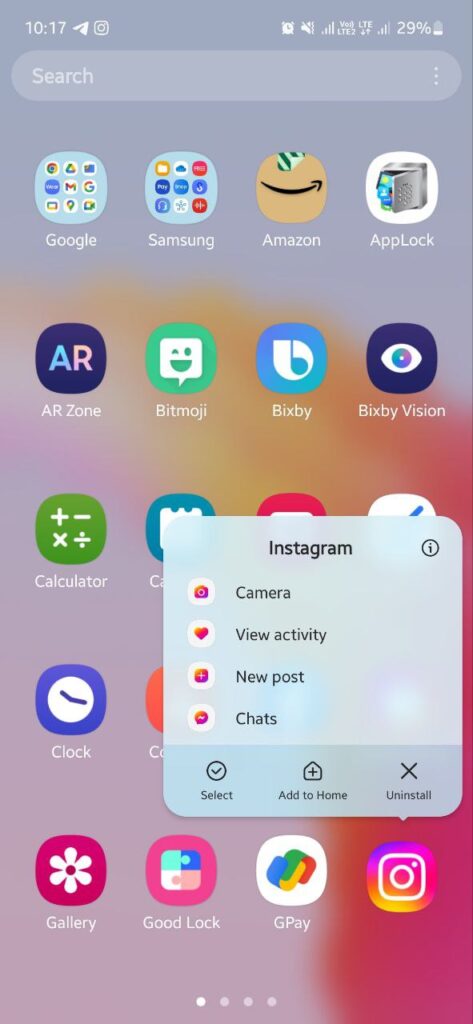
Crear accesos directos a imágenes, archivos o documentos:
Dirígete a la aplicación «Mis archivos» en tu teléfono Galaxy y llega al lugar donde se guarda ese archivo. A continuación, toca y mantén presionado ese archivo, pulsa la opción «Más» y, finalmente, haz clic en la opción «Agregar a Inicio».
De esta manera, puedes crear accesos directos para tus archivos, documentos, imágenes, vídeos y otros que quieras tener a mano y podrás simplemente tocar el acceso directo en la pantalla de inicio para abrirlo. Ahora no siempre necesitarás buscar ese archivo en tu teléfono durante horas.

Crear atajos de chat:
Abre WhatsApp, Signal o cualquier aplicación de mensajería. Ahora abre el chat para el que deseas crear un acceso directo. Pulsa la opción Más (menú de tres puntos) y presiona sobre la opción «Agregar chat a inicio» o «Agregar acceso directo». Vale la pena mencionar que no todas las aplicaciones admiten esta función, aunque se está popularizando mucho.

Con estos sencillos trucos podrás organizar su pantalla de inicio con accesos directos que te resulten útiles en tu día a día.







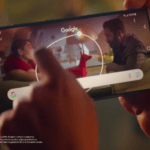
Deja una respuesta